WordPress / ClassicPress
Hier ist eine Website mit WP-Beiträgen. Das sind auch meine Merkzettel. So, wie ich es mir anfangs an einem Platz erwünscht. …Und nun, auf geht’s!
Für den ersten Überblick oder ist das alles auch etwas durcheinander, – aber gut genug, so zum Durchlesen und sich evtl. etwas zu merken.
[tabby title=“Eröffnung“]
Nur so zur Info und kurzen Einführung die Unterscheidung von
WordPress.com vs. WordPress.org
und ein geschichtlicher Überblick von WordPress.org
In Erstellung WordPress Website fließen HTML, CSS und, ja, ein biss’l PHP mit ein. Damit so viel oder so wenig wie man in Anbetracht braucht. Also dessen Funktionsrelationen hochwertigen CMS kennenzulernen. In Vorbildung gut ist Domino, Memory und SuperMario. In Begleitung – Sachertorte mit Schlagobers! – zur Beruhigung.
WordPress effektiv
Erst mal sind die ersten Erweiterungen sprich Plug-ins zu erwähnen.
Block-Editor vs. Classic Editor
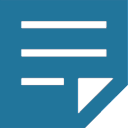 Für den WP-Editor ergaben sich ab WordPress 5.0 einige Änderungen. Nämlich den Block-Editor in der Namensgebung Gutenberg. Welches dieses ist hier Verlaufs meiner Website nicht berücksichtigt. Hier finden sich keine Ambitionen zum Block-Editor – so bleibt das Plug-in Classic Editor oder künftig ClassicPress.
Für den WP-Editor ergaben sich ab WordPress 5.0 einige Änderungen. Nämlich den Block-Editor in der Namensgebung Gutenberg. Welches dieses ist hier Verlaufs meiner Website nicht berücksichtigt. Hier finden sich keine Ambitionen zum Block-Editor – so bleibt das Plug-in Classic Editor oder künftig ClassicPress.
Customizer
Die Modernisierung zum Edieren von CSS Dashboard/Designs/Customizer*, ist eine ungemeine Vereinfachung zum Arrangieren des erwünschten CSS (Inline CSS 🙂.
* Siehe Dashboard → Design → Customizer.
Das Plug-in Simple Custom CSS. Dessen ist dann das CSS in einer eigenen Datei, infolge nicht Inline CSS. …
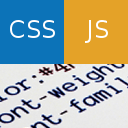 Des Weiteren von Plug-in, das Simple Custom CSS and JS ist für das CSS als auch für JavaScripts. Aber das mit dem JavaScript ist schon etwas für sehr Fortgeschrittene. Wenn, – dann ist auch gleich mit diesem Plug-in anzufangen. Denn so ist das mit dem JS eben dabei und braucht sich so das JS gebraucht wird, nicht umzustellen. Das, welches der Pro-Version so von Vorteil, das ist das mit den Code-Revisionen. Aber die sind für sich auch doppelt abzuspeichern und so hat man die Reserve. Und zum Frickeln, ob das CSS so passt, ist der Customizer das Ideal.
Des Weiteren von Plug-in, das Simple Custom CSS and JS ist für das CSS als auch für JavaScripts. Aber das mit dem JavaScript ist schon etwas für sehr Fortgeschrittene. Wenn, – dann ist auch gleich mit diesem Plug-in anzufangen. Denn so ist das mit dem JS eben dabei und braucht sich so das JS gebraucht wird, nicht umzustellen. Das, welches der Pro-Version so von Vorteil, das ist das mit den Code-Revisionen. Aber die sind für sich auch doppelt abzuspeichern und so hat man die Reserve. Und zum Frickeln, ob das CSS so passt, ist der Customizer das Ideal.
functions.php
Für die
functions.php betreffende PHP-Snippets ist hier das Plug-in Code Snippets ideal. Hier geht’s auch gleich zu meinem Artikel Code Snippets.
- Die drei Plug-ins sind ebd. Features! – und für den Anfang mag das ein Ideal sein.
Für den Fortschritt ist das dann mit …
Childs-Theme
Im Verzicht von Plug-ins, – ein Childs-Theme. Das mag dann auch zur Performanz das sein.
[codesnippets]
Back-up der Datenbank
S. hierzu zum Back-up für WordPress Website. Nun vorab gleich mal die einfachste Lösung. Nach dem aktivieren des Plug-ins ist unter BackWPup › Dashboard auch ‚Ein-Klick-Backup‘ zu erstellen. Dieses ist dann unter Downloads auf deinem Computer.
Menüs duplizieren
Bei größerem Umfang von Menüs kann es von Vorteil sein, die Menüs zu duplizieren. Also für den Fall, dass mal etwas schiefgeht. So sind diese dann gleich wieder herzustellen. S. zum Plug-in Duplicate Menu.
Widgets sichern
Das Plug-in Widget Importer & Exporter. Das ist, um die Widgets von einer WordPress-Site auf eine andere zu verschieben oder auch nur zu sichern. Infolge der Installation und aktivieren findet sich das im Dashboard → Werkzeuge. Der Export erfolgt so mit ‚Exportieren von Widgets‘ auf den Comp.
Mit dem Import der .wie-Datei kann es aber haken …
Widgets sichern, Alternative Importmethode
Die Anleitung hier ist dann, wenn der Import nicht so funkt wie er sollte.
- Zuvor ist die exportierte
.wie-Datei am Comp. in einem Texteditor zu öffnen, um den Inhalt zu kopieren.
- Auf den Link zum Kopieren und Einfügen unter dem Upload-Feld klicken . Somit erfolgt ein Textfeld, in das der Inhalt der
.wie-Datei einzufügen ist. - Button ‚Widgets importieren‘. …und die Widgets sind auf dem Platz wie gehabt.
WordPress lernen
Also die Beiträge hier durchsehen, um Fragestellungen zu reflektieren. Oder so die Begriffssuche nützen.
Verlauf der Erstellung
Meiner Website das nach
Hier der Beiträge der Kategorie EWP (Eltern WordPress) stellt es einen Werdegang. Das ist so im Format für den Anfang – mehr oder weniger.
Im Verlauf der Erstellung hat sich hier mit Theme ‚Twenty Fourteen‘ erst mal die Änderung der Menüs ergeben. Dessen weicht schon von der Akzeptanz eines Themes ab. Und diese Beiträge sind an und für sich nicht so relevant. … Aber siehe doch selbst Des Moments, fast zwei Jahre danach – hinter den Kulissen einer Website. Wie ob sind Menüs gar nicht mehr so, als denn durch die Begriffssuche sehr leicht zu finden ist.
Die Plug-ins (Erweiterungen) sind der Webseite Features. – zumindest geht mein Versuch voraus.
[tabby title=“WP on“]
Nun zurück in die Zukunft:
Einstieg WordPress.org
Die Grundlage für den reibungslosen Einstieg (Schritt für Schritt) in WordPress.org, lieferte mir eine App (App Store). Die App hieß „Deine erste Website“.
Der Inhalt zum Aufbau zur erfolgreichen Registrierung des Webhosting dazu das mit dem FTP Dienst am Host sowie FTP-Programm am Computer und die Installation von WordPress: das ist nun im Titel Selbst-gehostete Webseite, erste Schritte. Es ist bei Weitem ausführlicher Beschrieben, als damals die App war. Allerdings heißt das nicht, dass meine Umschreibung besser ist, als es die der App war. Infolge meiner Vorschau was einem dazu an Fragen erwartet und welche die Ansätze zur Lösung, die sind dafür mit dabei.
Die erste Dateistruktur
von Alexander Hetzel aus dem Buch WordPress 4, 1.9
Nachdem das WordPress-Archiv von wordpress.org gedownloadet und entpackt wurde, findet sich das Verzeichnis wordpress. Darin sind alle WordPress-Dateien enthalten. Zum Laden auf den Server macht es einen Unterschied, ob der Ordner wordress, oder alle im wordpress-Ordner befindlichen Dateien und Unterverzeichnisse hochgeladen werden:
http://domainname.at oder
unter http://domainname.at/wordpress/ abrufbar ist.
Für Letzteres wird der gesamte wordpress-Ordner hochgeladen. Ansonsten nur die darin befindlichen Verzeichnisse und Dateien.
Siehe: Info zum Verzeichnis und Domain
Im Momentane mein Kommentar zum Buch von Alexander Hetzel:
In Anfänge ist die Informationsflut des Buches nicht zu bewältigen. Nach nunmehr vier Jahren WordPress ist der umfangreiche Inhalt zur Übersicht. Um WordPress zum vorhergehend Angelerntem einen Tick zu vertiefen. – das Buch hat 938 Seiten.
WordPress: Die Suchmaschinen bieten meist direkte Lösungen für Suchanfragen. Für stabilen „WordPress’ler“ ist das Buch weiterführend. Mit paar Zeilen – vom erlernen Technik bis zum Autor sein – nicht zu beschreiben!
Das Schönste
Das Schönste an WordPress ist der Einstieg bis zum Gipfel. Meiner Website ist das mithilfe Linkhinweisen von WordPress Autoren.
Error
… Das hier der Website und meinem Erfahrungswert war die harte Tour. So hieß es, in brenzligen Situationen ruhig bleiben, sich langsam daran gewöhnen, verinnerlichen –. Wie Weitermachen? –, ja, wann es der Sicherheit gewiss ist! – baff! – bin ich abgeschweift?! – und finde mich unwegsamen Geländes am Berg, na gut! – bleiben wir kurz dabei.
Klettern nach der Drei-Punkt-Regel ist statischer Kletter-Stil. So findet der Körper eine stabile Position. Nur eine Hand oder ein Fuß wird zum Weitergreifen oder -steigen bewegt oder zum Einhängen des Seils verwendet. Durch den konstanten Felskontakt an drei Haltepunkten ist die Kontrolle des Schwerpunktes deutlich und die Gefahr eines Gleichgewichtsverlustes geringer.
Auszüge von Wikipedia, Drei-Punkt-Regel
Der Wanderroute ergibt sich ein unumgänglicher Grad. Man befindet sich nicht im Sicherheitsgefühl, so kann es gut sein, solche Stellen auch mal auf alle Vier zu überqueren. Aufpassen! –, das der Rucksack nicht vorn über den Kopf rutscht.
Proviant ist ein Schlagwort, welches vor Erschöpfung schützt! Eine im Gebirge am Wegesrand bewirtete Schutzhütte sollte man nicht links liegen lassen. D. h. sich mit wärmender Nahrung kräftigen. Schnell kann einem die Erschöpfung überraschen und dieses lässt den Körper mit Beinkräpfen protestieren.
Schutzkleidung und Erste Hilfe Kästchen kann sich alleweil bewähren.
Das wars schon, für’n Anfang. Zum Wandern ff ebd. Bergsteigen.
Weitere Punkte von Vorteil sind
Stammverzeichnis und Dateistruktur
Im einen ist WordPress mit allen Verzeichnisse und Dateien im Verzeichnis (Ordner) wordpress und im anderen sind die Verzeichnisse und Dateien lose am Web-Host-Server. Des Letzteren ist nicht so der Übersicht dienlich! –, also: Den gesamten Ordner bzw. das Verzeichnis wordpress in das Stammverzeichnis Web-Host-Server laden. Aber siehe selbst, obigen Hinweis, Selbst-gehostete Webseite, erste Schritte, dem Titel WordPress anlegen und Installieren.
Vorab Info z. B.:
- Am Web Host-Server bplaced ist von Haus aus im Server-Stammverzeichnis (Server-Rootverzeichnis) ein Ordner auch Verzeichnis genannt, namens
www. - In diesem Ordner respektive Verzeichnis
wwwist WordPress im Verzeichniswordpress, mit all weitern Verzeichnissen und Dateien. - Alles das online sein soll, gehört in Verzeichnis
www.
Hinweis von Sascha (bplaced): Ordner an für sich ist ein Oberbegriff – in der Informationstechnik wird hierfür explizit Verzeichnis verwendet.
Domain
- Die Überlegung für eine Domain. Z. B.: ‚domainname.hostname.net‘ stellt eine Sub-Domain dar.
Meierei 🙂 Kreativ hat dies mit der Subdomain: kilobyte.bplaced.net gelöst. Die (Sub)Domain passt Top. Derlei Beispiele sind hin und wieder im Netz zu finden. Nachahmend wäre evtl.: bit.bplaced.net – aber dies „bit“ befindet sich ohnehin schon im Anfangsbuchstaben im Kürzel „b“ als Bit, ebd. bplaced, und placed: platziert, untergebracht, vermittelt; placed[order]erteilt [Auftrag]comm.placed. Bliebe „byte.bplaced.net“ … und bleibt, kreativ zu sein: Sich mit der Sub-Domain arrangieren! Oder eine Domain ordern.
„bplaced originär: Die englische Aussprache von „bplaced“ steht für das phonetisch gleichklingende „be placed“ – also etwa „sei platziert“ – einfach „hab‘ einen Platz für deine Website gefunden“.
Grundlegend die Domain ohne www. erstellen, da hiermit – durch am Registrarprovider der Erstellung von so genannte Wildcard Subdomain, WordPress Multisite Subdomains konform sind.
Siehe Domain Aufschalten (vom Domainregistrar auf den Web-Host-Server). Einfacher und leichter geht’s, wenn selben Hosts die Domains angeboten werden, welches Web-Host-Server bplaced den Bedarf deckt: Shared Webhosting-Services.
Schleichwerbung ohne Nutzen? – Neben dem Forum nehmen sich die Leute von bplaced über das Ticket System auch spezifischen Anfängerfragen* an.
* Personen, die am Beginn einer Aufgabe stehen oder wenig Sachkenntnis besitzen.
WAMP für Windows oder MAMP für Mac
Die Website habe ich online am Server meines Hosts erstellt. Nach gut drei Jahren bin ich auf MAMP gekommen und die lokale Installation erfolgte am Computer. Weiterlesen, siehe bitte im Beitrag WAMP for Windows MAMP for Mac.
[tabby title=“Überblick“]
Zurück zum Anfang 🙂
Zum Überblick …
Zum Überblick, nun etwas ganz anderes. Die Fragestellung will gut überlegt sein und ist eigentlich fortgeschritten. Per Punkt WordPress Multisite – Recherche im Netz zu empfehlen.
Einführung zum Thema WordPress Multisite
Alexander Hetzel
WordPress kann viel mehr, als es auf den ersten Eindruck preisgibt. Mit Multisite-Feature* kann man einer Installation mehrere Sites ein Netzwerk einrichten. Das hat Vor- und auch ein paar Nachteile. In den Punkten: Für wen eignet sich Multisite? Vorteile und Nachteile von Multisite.
* WordPress Bordmittel, ganz ohne Plug-ins.
Überlegung
Zur Vorbereitung möglicher Entwicklung wäre gleichzeitige Erstellung der WordPress Installation mit WordPress Multisite möglich. Für künftige Ambitionen könnte sie bereit stehen.
Für den Beginn ist die Installation Multisite zu kompliziert. Mit der einfachen Installation anfangen. So gereichte es auch mir zum Erfolg. Mit andrer Art Multiblog sind auch in sich geschlossene Beiträge/Blog-Projekte möglich. Siehe Vorheriger/Nächster Beitrag gleicher Kategorie. Dieser Version sind die Suchergebnisse in Suchmaschinen zusammengefasst. Dies kann sich des unterschiedlichen Fokus weniger gut im SEO-Ranking auswirken. Hingegen lesen die Suchmaschinen die Sub-Domains als eigenständige Domain. S. oben den Link WordPress Multisite.
Mein Fazit: Die Zeilen zur Multisite stellten sich nach gewisser Zeit. So einfach es gern dargestellt wird, ist das Ganze nicht.
Mentoren WordPress
Für WordPress techn. Funktionsrelationen sind hervorragende Webseiten das Non plus ultra:
drweb.de/wordpress/
… mitsammen Kollegen –
https://conterest.de/die-dr-web-story/
https://www.internetkurse-koeln.de/
https://fastwp.de/magazin/
Sicher! – es ließen sich noch ein paar Mentoren anfügen 🙂
Tipp
In Foren auf die Suche gehen. Ohne Ergebnisse? Zur Fragestellung antreten im Motto: Sei bitte freundlich und sich der Fragestellung Verständlichkeit bemühen.
WordPress dreht im WordPress Codex
(Wer hatte das gedacht).
Wegerl
Themenwechsel
Schnell mal das Theme wechseln?!
WordPress Theme Wechseln ist ganz einfach
… Prinzipiell stimmt es. Mit wenigen Klicks hast Du dir ein neues WP Theme geholt und aktiviert.
Dessen Zeilen sind zu beherzigen! Der Themenwechsel ist Dashboards >Design > Themes recht einfach. – ja, am Beginn einer Website ist das richtig. Bestehender Website kann das konträr ausfallen. Themes haben ihre Eigenschaften und passen Meist nicht mit ursprünglichen Erstellung des Themes zusammen. Danksagung, +1 Monika
Backend – Frontend – Task
- Backend spielt sich im Hintergrund ab.
- Frontend ist die Ansicht im Vordergrund.
- Task ist in sich geschlossene Aufgabe, dargestellt durch einen Teil eines Programms oder ein ganzes Programm.
Tipp zu den Menüs
(Dashboard > Design > Menüs.) Hinweis: Nach Hinzufügung von Menüpunkten, etwas Zeit abwarten und abspeichern. Umstellungen im Menü Schrittweise abspeichern.
Das Plug-in Duplicate Menu bietet sich an, zur Vorsicht möglichen Verlust des Menüs.
Browser-Tabs
Backend Task ist es rational, mit mehr als einem Browser-Tab zu arbeiten.
Browsers „inkognito“
Workfow WP-Backend, zur Sichtung live Website, kann es zur Überprüfung auch mal praktisch sein, ein inkognito Fenster zu öffnen. Somit ist die Website sichtbar ohne angemeldeten Gefüge. Ansonsten müsste man sich zwischenzeitlich dem Backend abmelden. Solcherart Bedarf ergibt sich eher selten, denn meist ist die normale Vorschau ideal.
Spezifisch Mac & iPad
Programme für das iPad betreffs Website und für Mac, siehe Kategorie.
… bis hierher der technische Teil.
Zur Einführung technischen Teil ist das genug des guten und ich möchte mit dem Motto: „Langsam in die Materie einarbeiten!“ schließen; und mit Tab 4 zum eigentlichen Inhalt einer Website kommen.
[tabby title=“Webs. Inh.“]
Website Inhalte
Die Erstellung der Website Inhalte sind die Sache an und für sich. Hier kann man empfehlen auf weitgehend fehlerfreie Texte zu achten. Der nette Spruch: „Wer Fehler findet, darf sie behalten.“ – ist keine Dauerfreikarte.
Nach Erstellung eines Textes, kleiner Workflow:
korrekturen.de oder Duden Textprüfung . Task iPad/Tablet-PC ist „Duden“ vorteilhaft und, neu, DUDEN Mentor! – sowieso.
Inhalts Absatz für Absatz. Das eine Mal ist ein Leerzeichen zu viel, des anderen findet sich Fehler zur Grammatik- als auch Rechtschreibung. Der Schreibweise geht es, wie fehlerfreie Musiknoten deren Wiedergabe, die Lesbarkeit (Orthografie) eines Textes – welches dem Wert des Inhalts sodann gleichkommt! – im Motto: „Schreibe, wie du sprichst“. Evtl. die Wortstellungen beachten und Synonymes die passenden Worte finden.
Plug-in Yoast SEO – Hier ist das Tool zur Textprüfung sehr von nutzen. Ein SEO-Plug-in ohne Verwendung der Eigenschaft? – es mag befremdend wirken. Die Erwartung des Erfolgs eines minimalen SEO-Code (s. Tab „Meta“/Titel SEO Meta-Tags). Dieses bringt oft genug Know-How!
DUDEN-Mentor online und WP-Editors durch Yoast Textprüfung die Abrundung. Der Textprüfung Yoast können Punkte vorhanden sein, welche deren Hinweis die Lesbarkeit erhöhen. Hier gleich auch noch ein Hinweis im Untertitel Übergangswörter heißen faktisch Konnektoren.
Bildliche Illustration
Zum bildlichen Illustrieren sind Bilderdienste im Web.
Textprüfung-tools online
WP-Editor-Visuell
Vor der Einfügung des korrigierten Artikeltext, das Text-Symbol (T) aktivieren oder direkt im Editor-Text einfügen. Normaler Text-Einfügung im Editor-Visuell sind ansonsten die unnötigen HTML-Codes der Fehlerhervorhebung in der HTML-Ansicht (Text) eingefügt:
Textprüfung-tool <span class="hiddenSpellError">korrekturen.de</span> ist <span class="hiddenSpellError">MACs</span> und PCs in Kopie von überprüften Text – bestimmte, belassene Schreibweise, welche als Fehler hervorgehoben sind …
Fehler allgemein:
Textt-Feler sogleih ausbeßern, ds ansonstn Feler siich heufen. 😉
–Ungeprüft.
Überschriften
Die Überschriften von Anfang der richtigen Reihenfolge.
Reihenfolge hinsichtlich der Logik und SEO*
- h1 ist der Titel des Themenbereichs (die Überschrift).
- h2 ist die erste Überschrift im Inhaltsbereich (Content).
- h3 Überschriften folgen einander wie h4 passenden Inhalts der Überschrift von h3 usw. Weitere h2 Überschrift für anderen Fokus vom Titel. (In Überlegung evtl. in separatem Beitrag?). Auch können sich der Reihenfolge nur h2 Überschriften ergeben
* SEO heißt Suchmaschinen-Optimierung, in englisch search engine optimization (SEO). Webseiten deren Inhalte werden im organischen Suchmaschinenranking (Natural Listings) auf angemessenen Plätzen erscheinen –. So, die positive Erwartung des Anwenders.
Die im Moment gefühlte Wichtigkeit der Überschrift ist nicht maßgeblich. Für den Leser ist die Reihenfolge der Überschrift, die Übersicht, akkurat. Dies ist SEO authentisch.
Meierei: Die erste Überschrift im Textinhalt ist h2. Mit h2 Überschrift ergeben sich h3 Überschriften. Inhaltlich muss sich die h2 Überschrift mit folgenden Überschriften verständigen können.
Text in Fettschrift, HTML-Tag <strong> oder <b>
Der Unterscheidung ist acht zu geben, welches mit <strong> auszeichnen dem Leser zur Aufmerksamkeit dient und den Suchmaschinen als wichtig wirken sollte. Mit <strong> betrifft also vor allem das, welches den Absatz nach dem Titel das Thema kurz beschreibt. Anderes im Textverlauf, welches nur dem Leser Hervorgehobenen bestimmt, ist mit <b> richtig ausgezeichnet.
Editierung eines Textes
Es kann der Aufgabenstellung vorkommen, das eine Erneuerung des Artikels erfordert. Dessen Zusammenhangs ist muss, die alte Beschreibung zu löschen. Andersherum dem Aktuellen das Vergangene in Unterscheidung folgend, kann von Interesse sein.
Schlagwörter (Tags)
In Beiträgen sollte man im Umgang mit Schlagwörtern sparsam umgehen. D. h., sich nicht der Artikel Inhaltsverzeichnissen Kategorien wiederholen. Weniger hat oft Mehrwert.
Beispiels „WP-Plug-ins“ in Kategorie. In den Beiträgen unterscheiden sich die „WP-Plug-ins“ durch die Tags „Plug-in Backend“ und „Plug-in Frontend“. Oder ein Beitrag beinhaltet auch Plug-in Hervorhebung und ist im Inhaltsverzeichnis Schwerpunkt in anderer Kategorie. Neben „Kategorie WP-Plug-in“ ist auch ein entsprechender Tag-Hinweis richtig. Hier Beispiels in „Plug-in Backend“ oder „Plug-in Frontend“.
Oder ohne Inhaltsverzeichnis und allem Drumherum und nur auf „Suche“ beschränken. Das hat die Website FastWP (seinerzeit unter David K.) gezeigt. – das ist Geschichte.
[tabbyending]
[mybutton]
